Procedura instalare interfata pos bancar Micros
Pasi de instalare/configurare interfata in Micros :
Pasul 1 .
Adaugam in calea : D:\MICROS\Res\Pos\Etc ILS necesar pentru interfata pms 4000 .
Pasul 2.
In calea : D:\MICROS\Res\Pos\Etc inlocuim pms -urile fiscale cu pms -urile modificate pentru printarea chitantei posului bancar pe bonul fiscal .
Pasul 3.
In Pos Configurator megem pe IS L Files
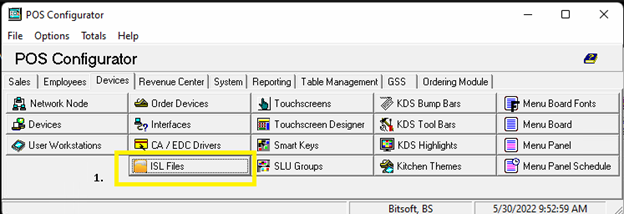
Adaugam pms 4000 folosit pentru interfata cu posul bancar :
- Apasam pe Insert .
- Pe colana de number adaugam numarul ISL , 4000.
- Apasam pe Open ISL File si navigam pana in calea un am adaugat pms 4000 (D:\MICROS\Res\Pos\Etc ) si selectam pms-ul 4000.
- Selectam calea pentru Working Directory (MICROS_DIR_POS_ETC) .
- Pe colana Name adaugam numle pms-ului PMS4000.ISL
- Apasam pe Save .
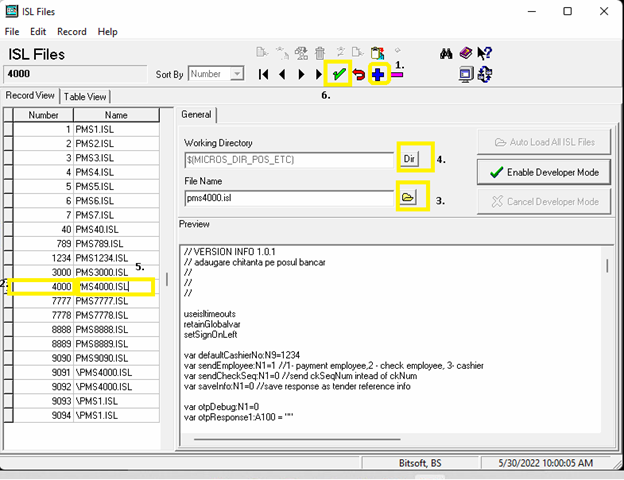
Pasul 4 .
Din Pos Configurator ISL Files modificam pms-urile fiscale :
- Apasam pe Open ISL File si navigam pana in calea un am adaugat pms-urile fiscale selectam pms-ul fiscal pe care dorim sa il inlocuim .
- O sa primim un mesaj de Info : The file being loaded is different whit the one in the database . Do you want to continue ? , apasam pe YES.
- Apasam SAVE.
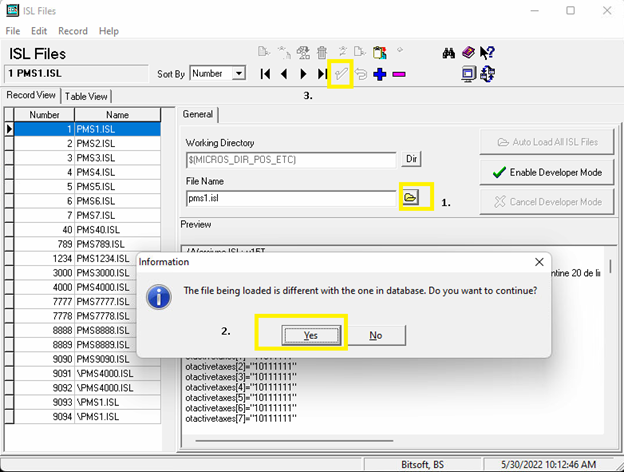
Pasul 5.
In POS configurator mergem pe Interfaces .
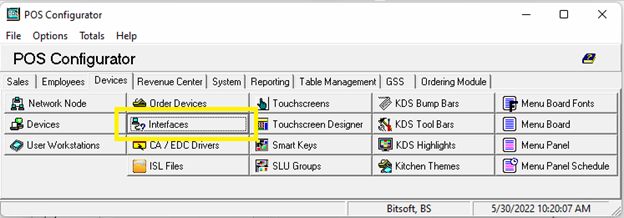
Pasul 6.
Configuram interfata cu posul bancar in Micros :
- Apasam insert .
- Mergem pe tab-ul General.
- In coloana de number completam 4000 si in coloana de Name completam CardF.
- La Outgoing Message Name completam : MicrosECRService.
- La timeout completam 180 de secunde.
- La Network Node selectam : 99 server.
- La Number ID Digits selectam 2.
- La interface type selectam TCP.
- Punem bifa pe SIM interface ( foloseste ils file ).
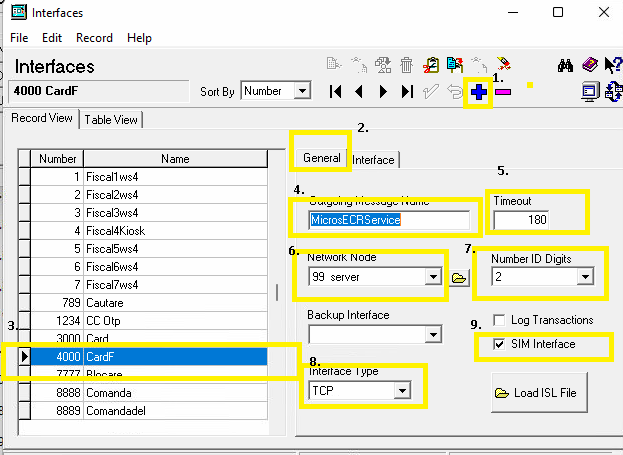
- Mergem pe tab-ul de Interface .
- La TCP Server Name completam IP -ul servarul de Micros .
- Pentru indentificare IP -ul servarul de Micros mergem in Micros Control Panel pe Status si il gasim la client Information .
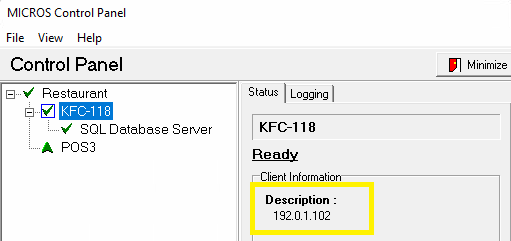
- Completam TCP Port Number 5301.
- Apasam pe Save.
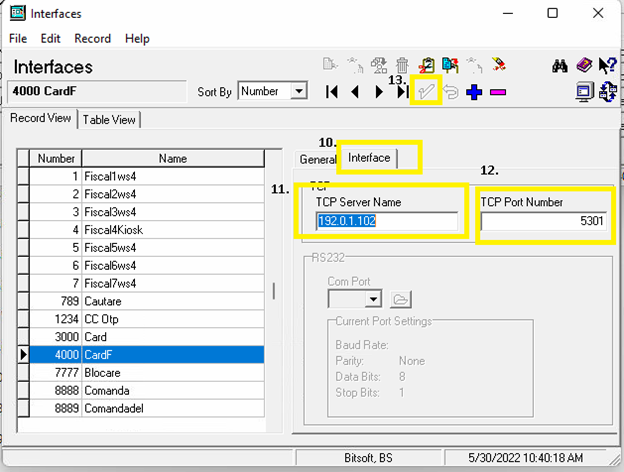
Pasul 7.
In POS Configurator mergem pe Tender/ Media pentru a lega metoda de plata CARD de interfata.
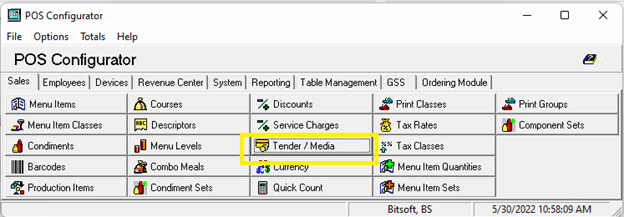
- Selectam metoda de plata Card.
- Mergem in tab-ul PMS
- Verificam /Adaugam daca avem bifa pe Allow 19 refrence caracters.
- Mergem pe Property Management Interface si selectam interfata creata 4000 CardF.
- Apasam SAVE.
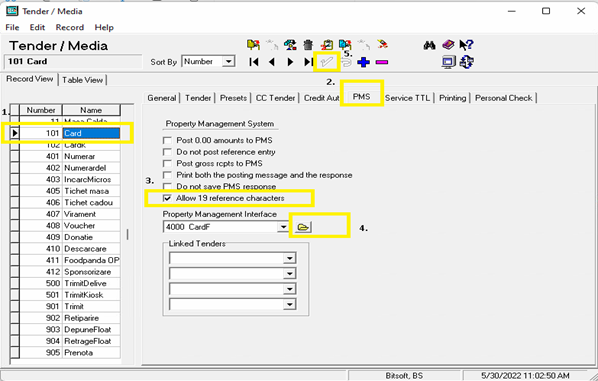
Pasul 8 .
Dupa ce am facut toate configurarile anterioare in Micros trebuie sa mergem in Micros Control Panel si sa dam un Realaod DB .
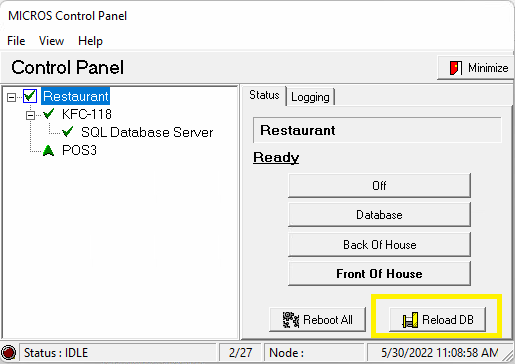
Pasi de instalare/configurare TCP Bridger .
TCP Bridger este o aplicatie care face legatura intre Micros si Aplicatia ECR a posului bancar , redirectioneaza mesajele din Micros . Se instaleza pe servarul de Micros in calea D:\MICROS .
Pasul 1 .
Copiem aplicatia in calea D:\MICROS .
Pasul 2.
Configuram aplicatia in fisierul : TCPBridgerService.xml .
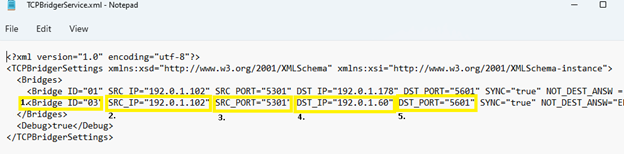
- Trebuie sa adaugam Bridge ID=”03″ unde ID este numarul posului din Micros.
- Pentru a afla numarul posului din Micros mergem pe Pos Configurator in Devices -> Network Node .
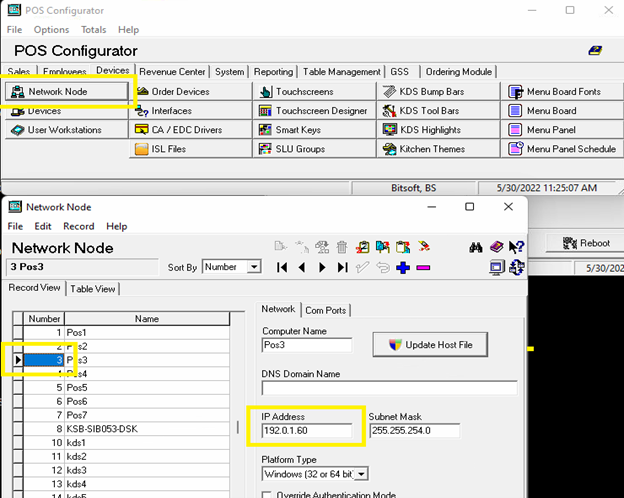
- Trebuie sa adaugam SRC_IP=”192.0.1.102″ , IP-ul servarului de Micros ( pentru indentificare IP -ul servarul de Micros vezi pasul 6 punctul 11 din configurare interfata in Micros) .
- Trebuie sa adaugam SRC_PORT=”5301″ , portul interfetei din Micros ( pentru identificarea portului vezi pasul 6 punctul 12 din configurare interfata in Micros) , el este tot timpul 5301.
- Trebuie sa adaugam DST_IP=”192.0.1.60″ , DST_IP este ip-ul posului de Micros unde ruleaza apliactia ECR , in exmplul nostru trebuie sa adaugam IP-ul posului cu NR 3. Pentru identificarea IP-ului posului mergem in Pos Configurator in Devices -> Network Node ->IP Address.
- Trebuie sa adaugam DST_PORT=”5603″ , DST_PORT este portul pe care face legatura intre TCP Bridger si Aplicatia ECR . Standardul pentru port va fi 56 urmat de nr posului de Micros unde ruleaza aplicatia ECR . De exemplu daca aplicatia ECR o sa ruleze pe posul de Micros nr 3 atunci DST_PORT va fi 5603.
Pasul 3.
Dupa ce configuram interfata trebuie sa instalam interfata ca serviciu de Windows .
- Deschidem CMD ( Comand promt ) cu drepturi de admin .
- Rulam in CMD comanda : SC CREATE „Aplicatie posuri Bancare SERVER ” binpath= „D:\MICROS\TCPBridger\TCPBridgerService.exe”
Unde :
- Aplicatie posuri Bancare SERVER , este numele servicului de Windows.
- D:\MICROS\TCPBridger\TCPBridgerService.exe , este calea unde avem aplicatia TCPBridger.
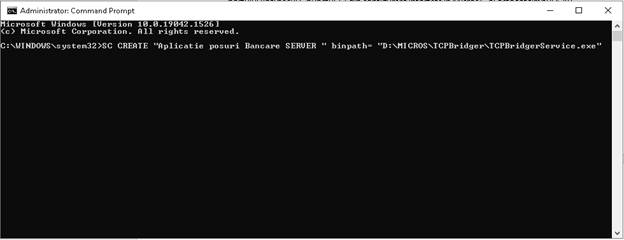
La final o sa primim mesajul : [SC] CreateService SUCCESS .
- Mergem pe Services in Windows si cautam serviciul nou creat Aplicatie posuri Bancare SERVER
In tab-ul General la startup type il trecem pe automatic .
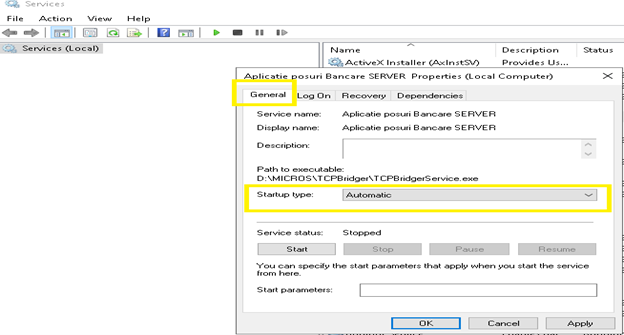
- Pe tab-ul recovery trecem pe First failure : Restart the Service , Second failure : Restart the Service , Subsequent failures : Restart the Service , apasam apply si pornim serviciul .
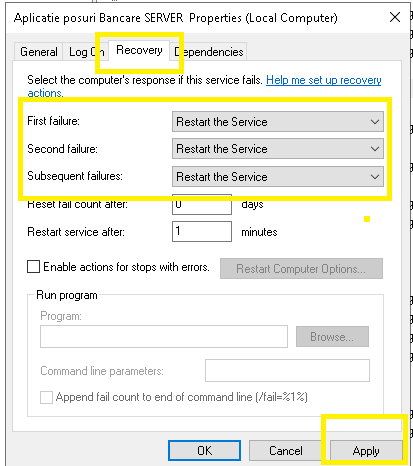
Pasi de instalare/configurare Aplicatie ECR Interface .
Aplicatia ECRInterface este aplicatia care primeste mesaje de la TCP Bridger si comunica cu posul bancar.
Pasul 1 .
Copiem aplicatia pe posul de Micros in calea C:\micros.
Pasul 2.
Configuram aplicatia in fisierul : ECRInterfaceService.xml .
- <servicePort>5603</servicePort> , portul pe care primeste informatii , portul care este configurat in TCP Bridger ca , DST_PORT pentrul posul de Micros unde instalam aplicatia ECRInterface.
- Terminal ID=”03″ , id-ul posul de Micros unde se instaleaza aplicatia .
- POS_COM=”9″ , com-ul pe care este instalat posul bancar ( verificam in device manager de Windows ).
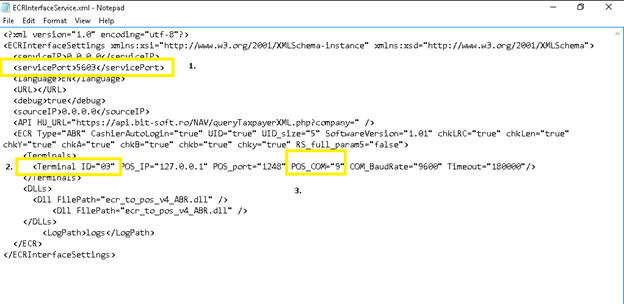
Pasul 3.
Dupa ce configuram interfata trebuie sa instalam interfata ca serviciu de Windows .
- Deschidem CMD ( Comand promt ) cu drepturi de admin .
- Rulam in CMD comanda : SC CREATE „APLICATIE POS BANCAR” binpath= „C:\Micros\MicrosECRService\ECRInterface.exe
Unde :
-
- Aplicatie posuri Bancare SERVER , este numele servicului de Windows.
- C:\Micros\MicrosECRService\ECRInterface.exe , este calea unde avem aplicatia ECR Interface.
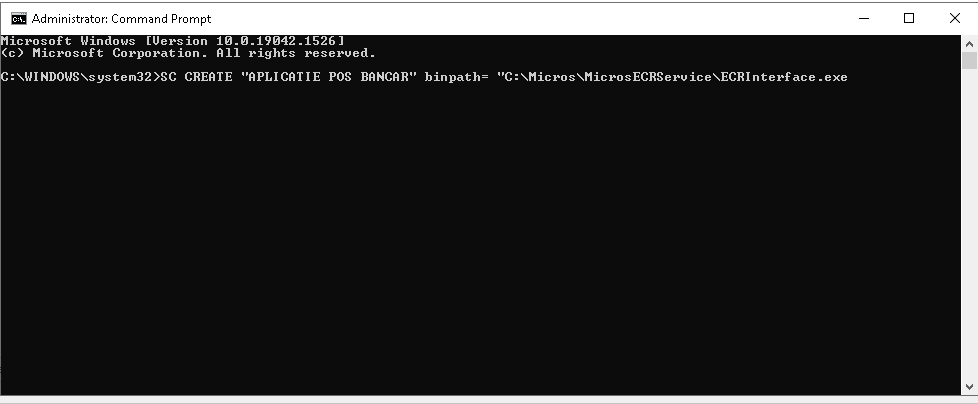
La final o sa primim mesajul : [SC] CreateService SUCCESS .
- Mergem pe Services in Windows si cautam serviciu nou creat APLICATIE POS BANCAR, in tab-ul General la startup type il trecem pe automatic .
- Pe tab-ul Recovery trecem pe First failure : Restart the Service , Second failure : Restart the Service , Subsequent failures : Restart the Service ., apasam apply si pornim serviciul .
